Comment résoudre l'erreur "Supprimer la chaîne de redirection suivante" (4 méthodes)
Publié: 2021-11-05Pour garder votre site en parfait état, vous devez le tester régulièrement. Cependant, il y a un message d'erreur GTmetrix qui déroute les propriétaires de sites Web WordPress : "Supprimez la chaîne de redirection suivante si possible."
Si vous rencontrez cette erreur, il existe des moyens de déterminer ce qui cause tant de redirections. Une fois que vous avez identifié le coupable, supprimer toutes ces redirections qui réduisent les performances peut être aussi simple que d'appuyer sur quelques boutons de votre tableau de bord WordPress.
Dans cet article, nous discuterons de ce que sont les chaînes de redirection et pourquoi elles sont une mauvaise nouvelle pour votre trafic, vos conversions et votre classement dans les moteurs de recherche. Nous partagerons ensuite quatre façons de résoudre cette erreur et de remettre votre site Web WordPress sur les rails.
Commençons!
Consultez notre guide vidéo pour corriger l'erreur "Supprimer la chaîne de redirection suivante"
Une introduction aux chaînes de redirection (et pourquoi elles sont mauvaises pour votre site Web)
Il est important de tester votre site régulièrement. Il existe de nombreux outils disponibles, mais GTmetrix est un choix populaire. Il offre un suivi des performances en temps réel, ainsi que la possibilité de planifier vos tests.
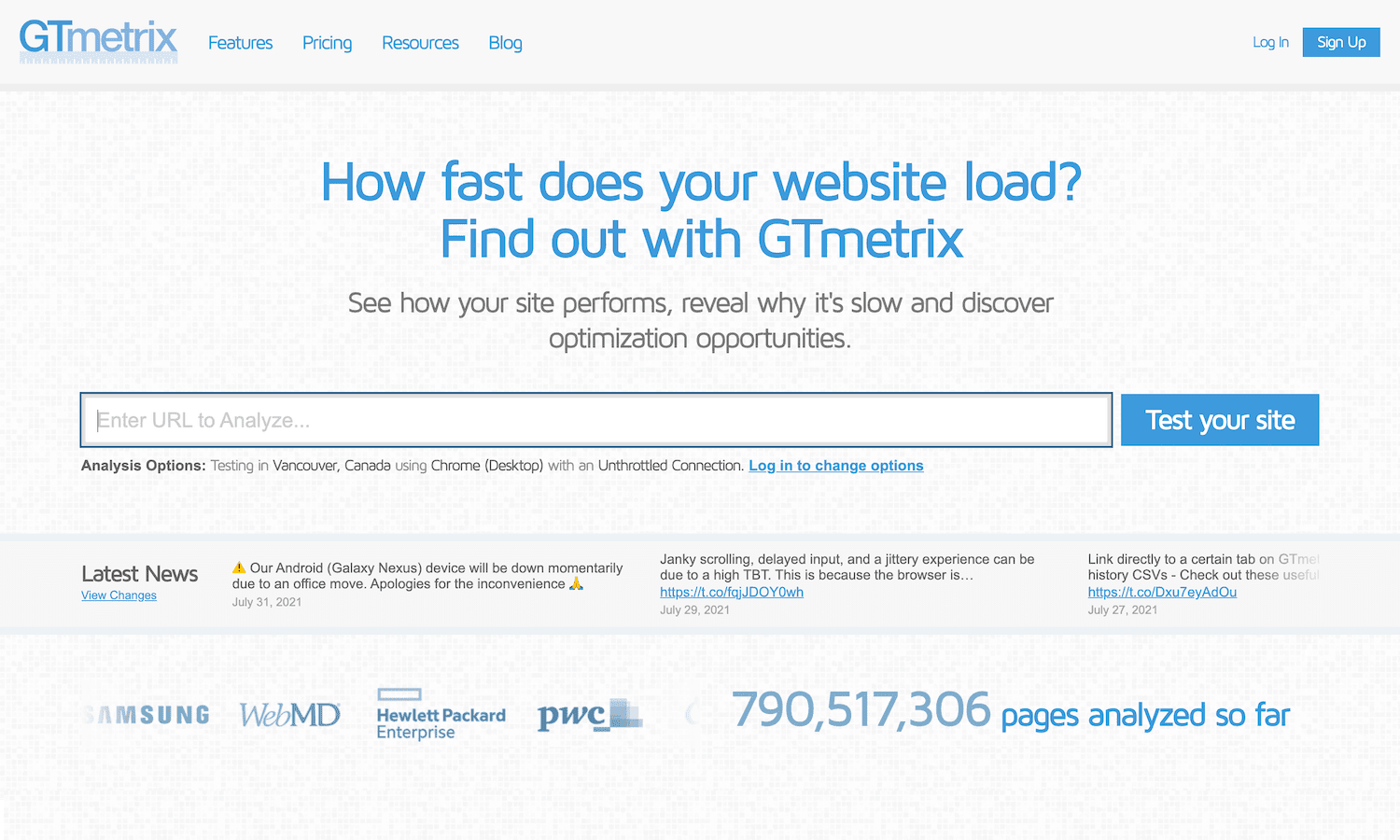
Cependant, GTmetrix peut occasionnellement vous avertir que de nombreuses chaînes de redirection sont présentes sur votre site. Si vous explorez ces messages plus en détail, GTmetrix vous conseillera de "supprimer la chaîne de redirection suivante si possible".
Une chaîne se produit lorsqu'il y a plusieurs redirections entre l'URL demandée et l'URL de destination. Ces chaînes nécessitent plusieurs allers-retours vers le serveur et des requêtes supplémentaires.
Par conséquent, la page Web de destination prendra plus de temps à se charger.
Les temps de chargement lents des pages peuvent avoir un impact négatif sur l'expérience du visiteur. En fait, 40 % des personnes abandonnent un site dont le chargement prend plus de trois secondes. De cette manière, les chaînes de redirection peuvent avoir un impact sur vos niveaux de trafic, vos conversions et vos ventes.
Ces chaînes n'affectent pas seulement vos visiteurs, car les robots des moteurs de recherche remarqueront également des temps de chargement des pages lents. Lorsque vous placez votre site Web dans les résultats de recherche, Google prend en compte de nombreux facteurs de classement différents, notamment la vitesse. En particulier, l'initiative Core Web Vitals de Google mesure la façon dont les visiteurs perçoivent la vitesse, la réactivité et la stabilité visuelle de votre site Web.
Avec plus de 50 % de tout le trafic provenant de la recherche organique, l'optimisation des moteurs de recherche (SEO) est essentielle pour réussir en ligne. Si les chaînes de redirection endommagent les temps de chargement de vos pages, votre classement dans les moteurs de recherche en souffrira presque certainement.
Si vous souhaitez améliorer votre classement et impressionner vos clients potentiels, vous devez optimiser les temps de chargement de votre site. Donc, si GTmetrix vous avertit des redirections, la suppression de ces chaînes devrait être une priorité absolue.
tweeter
Quelles sont les causes de l'erreur de chaîne de redirection de GTmetrix
Divers problèmes semblent causer l'erreur de redirection. Cependant, les plugins WordPress semblent être les coupables les plus courants.
En particulier, des membres de la communauté WordPress auraient rencontré l'avertissement de redirection de GTmetrix après avoir installé les plugins suivants :
- Images adaptatives ShortPixel
- a3 Chargement paresseux
- Smush
- Optimisation automatique
- Ballon fracassant
- Cache total W3
Beaucoup de ces outils sont liés à l'optimisation. Il semble y avoir un lien direct entre les chaînes de redirection et les activités d'optimisation fournies via un réseau de diffusion de contenu (CDN).
Cela signifie que vous pouvez rencontrer l'avertissement de GTmetrix si vous utilisez un plugin d'optimisation d'image alternatif ou un CDN avec ces fonctionnalités, même si votre logiciel spécifique n'est pas répertorié ci-dessus.
Vous pouvez également rencontrer des difficultés avec les chaînes de redirection après avoir migré votre site vers une nouvelle plate-forme ou changé votre nom de domaine. Dans le cadre de cette migration, vous devrez souvent implémenter un grand nombre de redirections. Au fil du temps, ceux-ci peuvent devenir des chaînes indisciplinées.
Si vous soupçonnez que l'avertissement de GTmetrix peut être lié à une migration récente du site, nous vous recommandons d'examiner manuellement toutes vos redirections. Bien que cela puisse prendre du temps, cela vous donne les meilleures chances de détecter des problèmes avec votre site Web.
Passons maintenant à la résolution du problème.
Comment résoudre l'erreur "Supprimer la chaîne de redirection suivante" (4 méthodes)
Frustrant, cette erreur peut être due à un large éventail de plug-ins, de paramètres et de logiciels tiers différents, tels que des pare-feu.
Bien qu'il n'y ait pas de solution unique, il existe des moyens de rechercher la cause première de votre site Web particulier. Voyons comment vous pouvez éliminer la confusion et supprimer ces chaînes de redirection qui détruisent les performances.
1. Vérifiez vos paramètres CDN
Si vous utilisez un CDN et un pare-feu, votre pare-feu peut empêcher les serveurs d'accéder à vos images.
Si vous pensez que cela peut être le cas, nous vous recommandons d'« autoriser » les adresses IP sur votre CDN. Le processus de « liste blanche » varie en fonction du CDN et du pare-feu en question, vous devrez donc peut-être vous référer à la documentation de votre fournisseur pour plus d'informations.
De même, vos fichiers image peuvent ne pas être accessibles au public. Par exemple, vous avez peut-être protégé votre site Web par un mot de passe ou défini des règles qui empêchent par inadvertance le CDN d'accéder à vos images.
Si cela semble plausible, essayez de désactiver tous les paramètres et règles qui pourraient bloquer votre CDN. En particulier, si vous avez créé des règles pour empêcher les liens dynamiques, cela peut souvent interférer avec les CDN, entraînant des chaînes de redirection.
En fonction de votre abonnement CDN, il est également possible que vous ayez dépassé votre quota de trafic mensuel. Lorsque cela se produit, certains fournisseurs redirigent les demandes vers l'image d'origine, ce qui entraîne des chaînes.
Pour vérifier l'état de votre abonnement, essayez de vous connecter à votre compte CDN ou à votre console. Vous devriez voir plus d'informations sur votre utilisation ici.
Si aucun de ces correctifs ne résout votre problème, vous pouvez obtenir des résultats positifs en supprimant les images redirigées de votre CDN.
Le processus de vidage peut varier, mais implique généralement de se connecter au tableau de bord de votre fournisseur ou d'accéder aux paramètres du plug-in CDN. Vous pouvez ensuite rechercher toutes les options liées au cache.
Si vous êtes bloqué, c'est une bonne idée de consulter la documentation du CDN pour plus d'informations. Alternativement, vous pouvez toujours contacter votre fournisseur pour obtenir de l'aide.
2. Vérifiez le message d'erreur pour des plugins spécifiques
Il est également bon d'inspecter le message d'erreur lui-même, car il peut nommer le plugin responsable de la chaîne de redirection. Prenons cet exemple qu'un membre de la communauté WordPress a publié à propos de la réception dans GTmetrix :
Supprimez la chaîne de redirection suivante si possible : wp-content/plugins/a3-lazy-load/assets/images/lazy_placeholder.gif
Ce message semble indiquer que le plugin a3 Lazy Load génère les chaînes de redirection.
Si votre message d'erreur nomme un plug-in spécifique, vérifiez que vous utilisez la dernière version. Si vous avez pris du retard sur les mises à jour, le développeur a peut-être déjà corrigé cette erreur dans un correctif ultérieur.
Si vous avez la dernière version, la prochaine étape consiste à contacter le développeur du plugin. Il y a des chances qu'ils soient complètement inconscients du problème.
Si vous avez téléchargé le plugin depuis le répertoire officiel des plugins WordPress, la liste doit contenir le nom de la personne ou de l'équipe derrière ce plugin particulier :
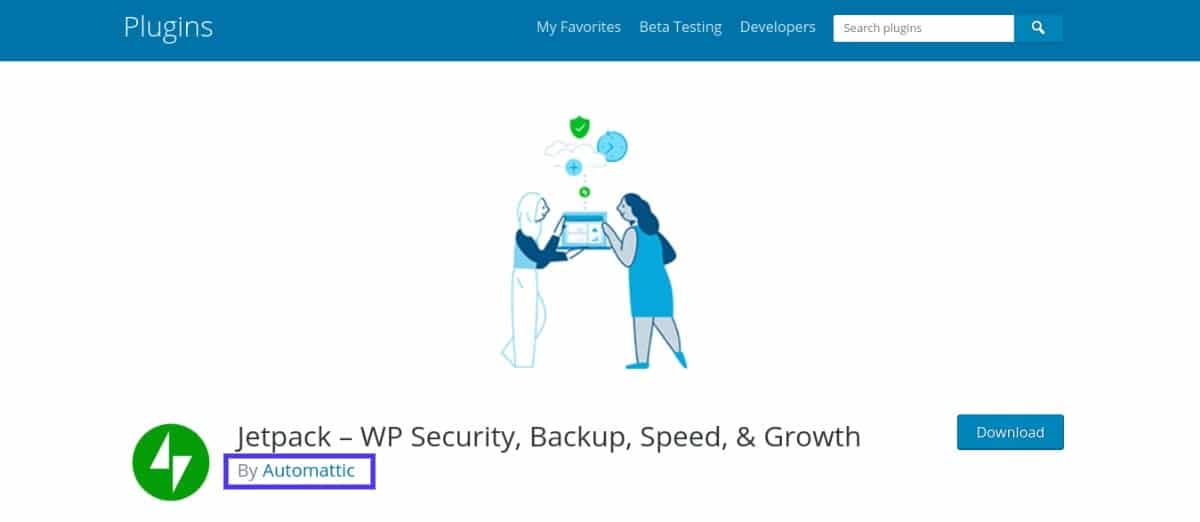
Encore mieux, cette page peut contenir un lien vers le site Web du développeur. De là, vous pouvez souvent trouver leurs coordonnées.
Alternativement, chaque liste de référentiel WordPress contient un onglet Support . En publiant votre problème, vous pouvez obtenir de l'aide du développeur ou même d'autres utilisateurs.
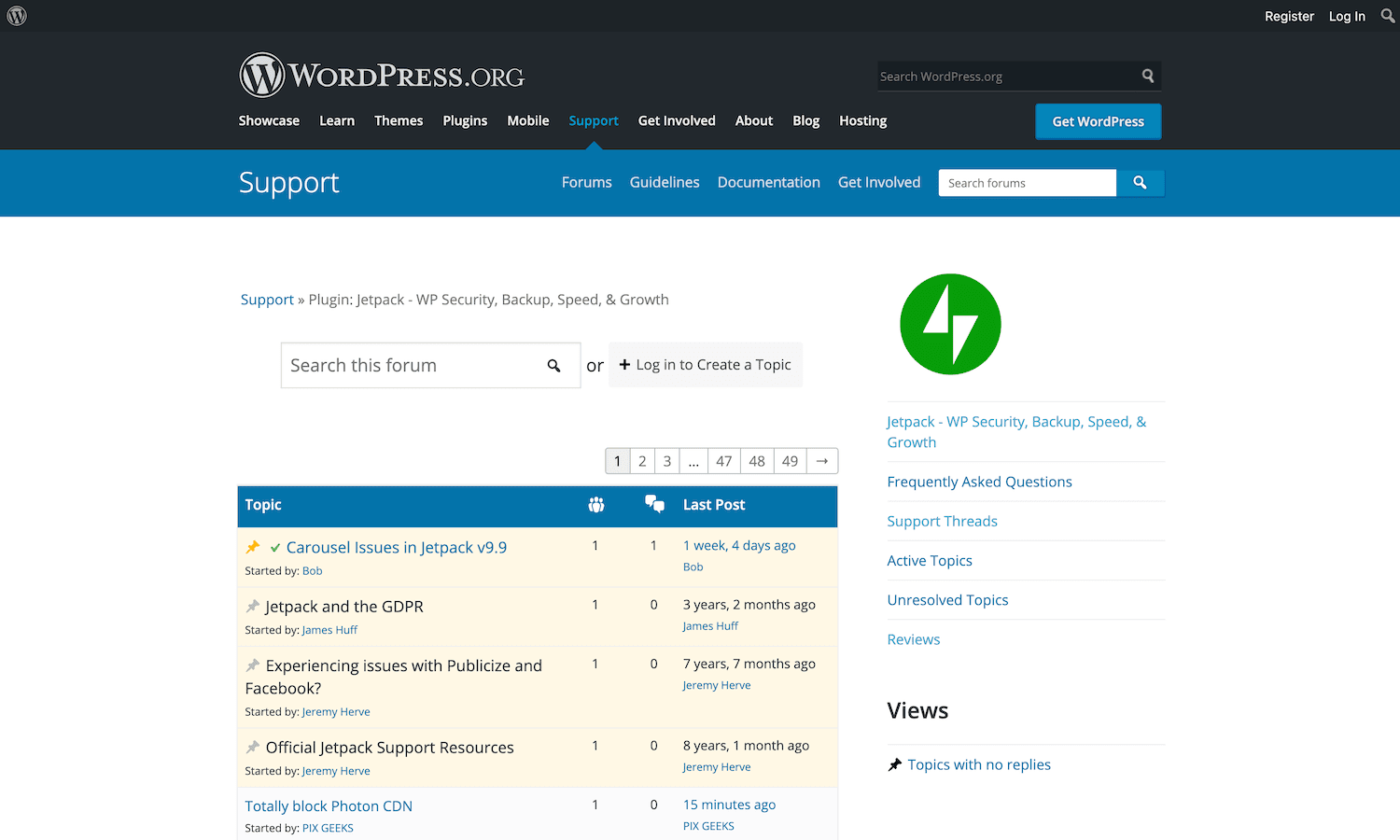
Idéalement, si vous parvenez à prendre contact, le développeur confirmera qu'il est au courant du problème et qu'il travaille déjà sur un correctif.
Cependant, il n'est pas rare que les développeurs abandonnent leurs plugins, ce qui peut compliquer les choses. Si vous pensez que ce logiciel particulier n'est plus en cours de développement actif, vous devrez peut-être le désactiver et rechercher une alternative.
La bonne nouvelle est qu'avec près de 60 000 plugins gratuits dans le seul référentiel WordPress, vous ne devriez avoir aucun problème à trouver un remplaçant approprié.
3. Désactivez (puis réactivez) tous vos plugins
Parfois, le message d'erreur peut ne pas mentionner un plugin spécifique. Si GTmetrix est vague, alors il est temps de faire votre travail d'investigation.
Vous pouvez vérifier si un plugin est responsable en désactivant chaque plugin sur votre site Web. Si le message d'erreur disparaît, vous saurez qu'un plugin WordPress est à blâmer.
Cependant, la désactivation de ces modules complémentaires peut affecter l'affichage et le fonctionnement de votre site. C'est souvent une mauvaise nouvelle pour l'expérience utilisateur (UX). Pour cette raison, il est judicieux de placer votre site en mode maintenance tout au long du test.
Si vous ne vous sentez pas à l'aise pour coder votre message de maintenance, vous pouvez utiliser un plugin comme WP Maintenance Mode :
Besoin d'un hébergement haut de gamme, rapide et sécurisé pour votre nouveau site e-commerce ? Kinsta fournit des serveurs ultra rapides et une assistance de classe mondiale 24h/24 et 7j/7 par des experts WooCommerce. Découvrez nos forfaits
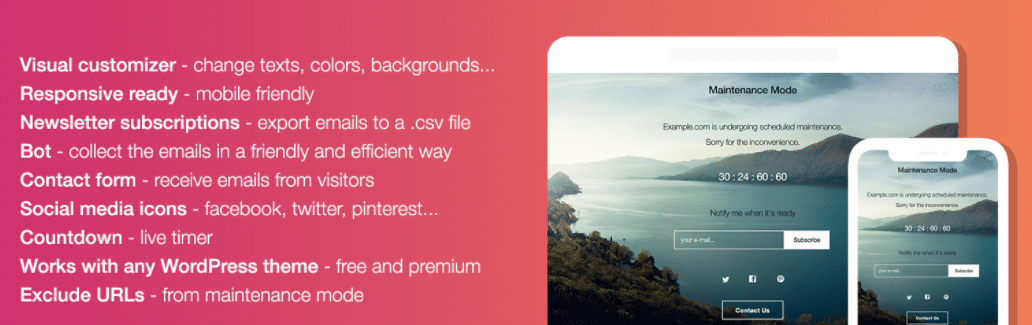
Pour plus de sécurité, nous vous recommandons également de créer une sauvegarde avant de commencer à désactiver vos plugins. Si vous rencontrez des problèmes sérieux, cela s'avérera précieux pour restaurer votre site dans son ancienne configuration.
Votre hébergeur peut proposer une option de sauvegarde automatique, tout comme le fait Kinsta. Sinon, il existe plusieurs plugins de sauvegarde disponibles que vous pouvez utiliser à la place.
Maintenant que vous êtes prêt avec un mode de sauvegarde et de maintenance, vous pouvez désactiver vos plugins.
Cette pratique permet de vérifier si un plugin génère toutes ces redirections. Cependant, cela aiderait si vous identifiiez toujours le coupable exact.
L'étape suivante consiste à réactiver chaque plugin un par un, en exécutant un nouveau test GTmetrix après chacun. Dès que l'erreur se reproduit, vous aurez identifié le plugin qui se comporte mal.
Cependant, il n'est pas toujours possible de désactiver et de supprimer un plugin gênant. Peut-être est-il trop lié au thème de votre site Web ou vous ne trouvez pas une bonne option pour un remplacement rapide.
Si tel est le cas, vous pouvez envisager de contacter le développeur. Ils peuvent être en mesure d'indiquer quand vous pouvez vous attendre à un correctif ou peut-être même partager une solution de contournement. Par exemple, la désactivation d'un paramètre spécifique peut vous permettre de continuer à utiliser le plug-in sans rencontrer l'erreur de chaîne de redirection.
Cependant, parfois, le développeur peut ne pas avoir l'intention de résoudre le problème, principalement si le logiciel n'est plus en cours de développement actif. Si tel est le cas, il est souvent judicieux de rechercher une alternative qui offre des fonctionnalités similaires mais qui ne génère pas des dizaines de redirections inutiles.
4. Vérifiez votre fichier .htaccess
Si vous avez déjà configuré des redirections ou installé des modules complémentaires qui gèrent les redirections pour vous, cela vaut la peine de jeter un coup d'œil au fichier .htaccess de votre site. Abréviation de "accès hypertexte", il s'agit d'un fichier de configuration critique créé automatiquement lors de l'installation de WordPress.
Notez que les fichiers .htaccess ne sont disponibles que sur les serveurs qui exécutent Apache. Les serveurs Nginx, comme ceux que nous gérons ici chez Kinsta, n'ont pas ce fichier spécifique à Apache.
Les modifications apportées à ce fichier peuvent parfois entraîner un grand nombre de chaînes de redirection. Heureusement, il existe plusieurs façons de consulter ce fichier, notamment via un gestionnaire de fichiers ou un tableau de bord de contrôle comme cPanel. Vous trouverez le fichier .htaccess dans le dossier public_html de votre site Web.
Vous pouvez également vous connecter à votre serveur via le protocole SFTP (Secure File Transfer Protocol) à l'aide d'un client tel que FileZilla.
Dans le client FileZilla, accédez à Fichier > Gestionnaire de site :
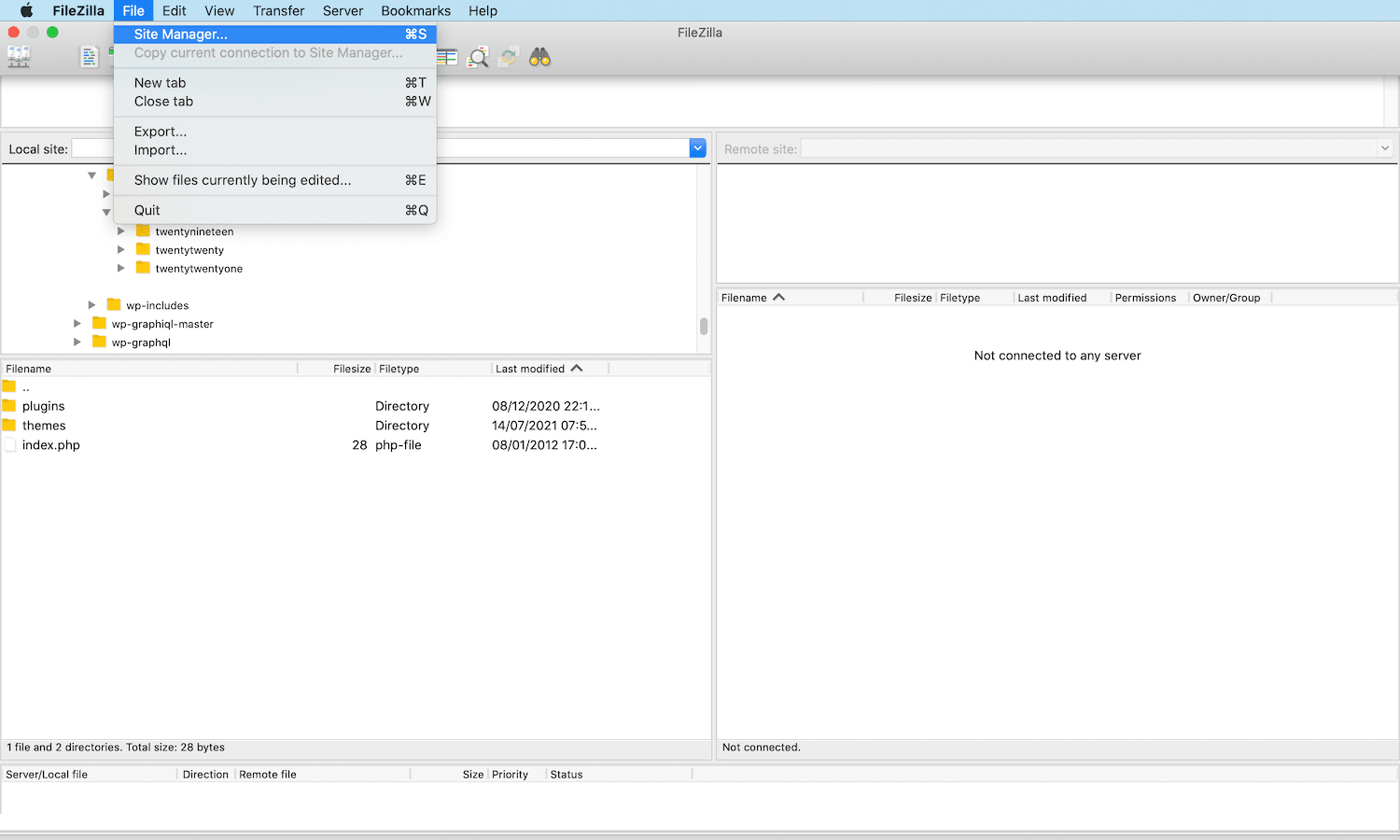
Si vous vous connectez à votre serveur pour la première fois, sélectionnez Nouveau site . Vous pouvez ensuite attribuer un nom à cette connexion :
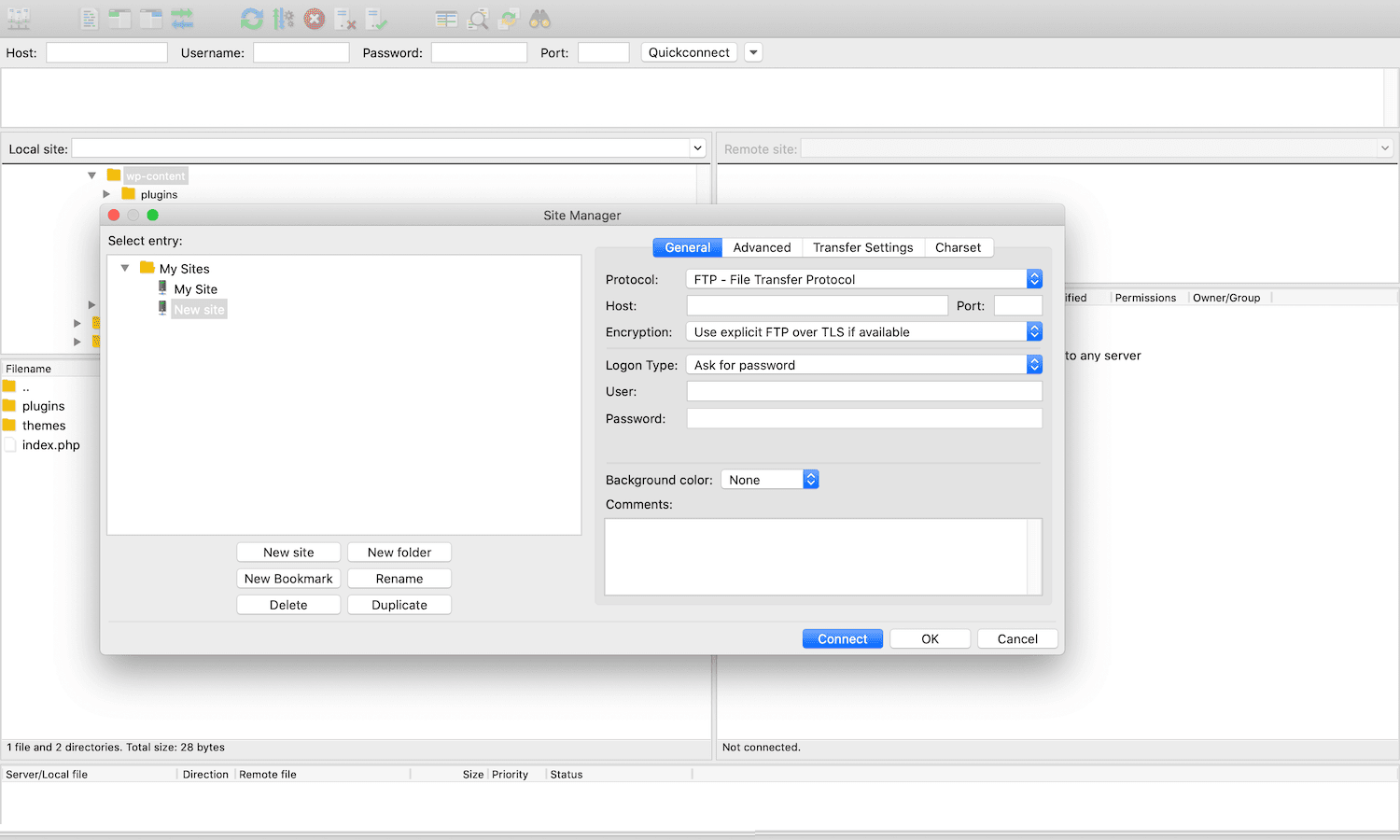
Entrez une valeur de port de 22 si vous vous connectez par SFTP. Sinon, entrez 21 .
Ensuite, vous pouvez ouvrir la zone Type de connexion et sélectionner Demander un mot de passe . Ensuite, entrez votre nom d'utilisateur et votre mot de passe SFTP, puis cliquez sur le bouton Connecter .
Tous les fichiers de votre site Web doivent apparaître dans la fenêtre de droite de FileZilla si la connexion est réussie.
Dans ce panneau, accédez au répertoire public_html de votre site. Vous devriez maintenant avoir accès à votre fichier .htaccess . (Si vous ne pouvez pas le voir, vous devrez peut-être choisir d'afficher d'abord les fichiers cachés.)
Si vous repérez un code unique dans ce fichier, c'est une bonne idée de copier et coller ce code étrange dans votre moteur de recherche préféré. C'est souvent le moyen le plus rapide et le plus simple de déchiffrer l'impact de ce code sur votre site Web et s'il peut être à l'origine de toutes ces chaînes de redirection.
tweeter
Résumé
Il semble y avoir de nombreux plugins et paramètres différents qui peuvent entraîner des chaînes de redirection. Cependant, en suivant quelques étapes simples, vous pouvez déterminer la cause de ce problème pour votre site Web particulier.
Pour restaurer les performances de votre site, récapitulons rapidement quatre façons potentielles de résoudre l'erreur de chaîne de redirection de GTmetrix :
- Passez en revue votre CDN.
- Vérifiez le message d'erreur pour les plugins spécifiques.
- Désactivez (puis réactivez) tous vos plugins.
- Vérifiez votre fichier .htaccess .
En suivant ces étapes de dépannage, vous devriez avoir cette erreur « Supprimer la chaîne de redirection suivante si possible » éliminée en un rien de temps.
Avez-vous des questions sur la façon de réduire les redirections dans WordPress ? Faites-nous savoir dans la section commentaires ci-dessous!

